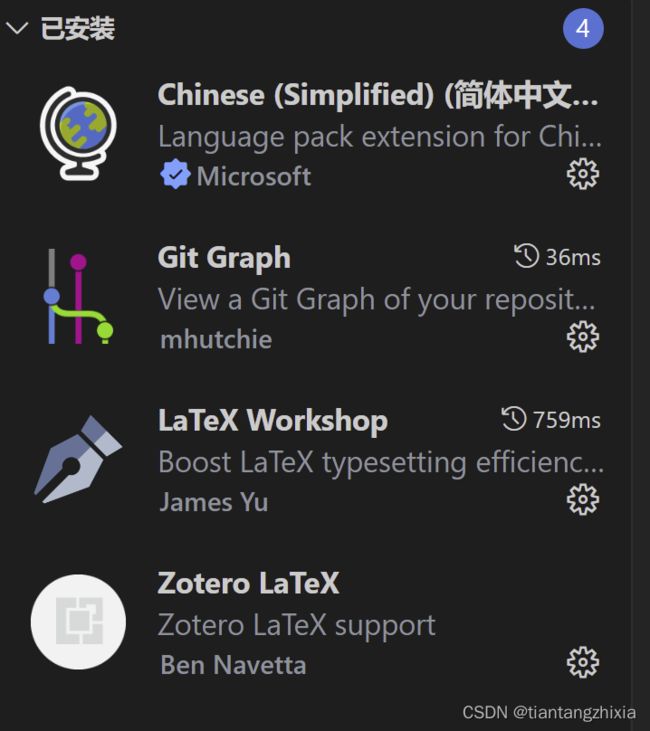Latex的安装配置2023 (Texlive+Git+VSCode+Zotero)
Texlive+Git+VSCode+Zotero的组合还是不错的,Texlive作为latex基础环境(后端),Git作为论文的版本管理工具,VSCode作为latex编辑器(前端),Zotero作为bib文献管理工具。最终,四者在VSCode中得到统一,u1s1,VSCode的插件确实不错。
一、下载所需软件的安装包
1. texlive下载
Index of /CTAN/systems/texlive/Images/ | 清华大学开源软件镜像站 | Tsinghua Open Source MirrorIndex of /CTAN/systems/texlive/Images/ | 清华大学开源软件镜像站,致力于为国内和校内用户提供高质量的开源软件镜像、Linux 镜像源服务,帮助用户更方便地获取开源软件。本镜像站由清华大学 TUNA 协会负责运行维护。![]() https://mirrors.tuna.tsinghua.edu.cn/CTAN/systems/texlive/Images/
https://mirrors.tuna.tsinghua.edu.cn/CTAN/systems/texlive/Images/
下载texlive2023.iso,进行本地安装,在线安装的体验太差了。
2. git下载
Git - Downloadshttps://git-scm.com/download
3. vscode下载
https://code.visualstudio.com/download![]() https://code.visualstudio.com/download
https://code.visualstudio.com/download
4. zotero-better-bibtex插件下载(假设zotero已经下载安装好了,所以此处直接下载安装所需的插件)
Releases · retorquere/zotero-better-bibtex · GitHubMake Zotero effective for us LaTeX holdouts. Contribute to retorquere/zotero-better-bibtex development by creating an account on GitHub.![]() https://github.com/retorquere/zotero-better-bibtex/releases
https://github.com/retorquere/zotero-better-bibtex/releases
二、安装texlive
无论是windows还是linux等环境,都要先挂载texlive2023.iso 镜像文件。windows10/11系统直接双击就可在文件资源管理器中挂载;linux环境下需要mount命令挂载。挂载后进入texlive2023.iso目录当中。
1. windows
1.1. 右键菜单,以管理员身份运行 install-tl-windows.bat
1.2. 点击左下角的Advanced,修改安装目录和所需的包,空间足够的话,默认全部安装就行
2. UNIX/Linux/macOS
2.1. 在texlive2023.iso目录里打开命令行
2.2. 输入下述命令后,按需修改安装目录和所需安装的包
./install-tl --gui三、安装git
默认安装选项就行,记得设置安装目录
四、安装vscode
默认安装选项就行,记得设置安装目录
五、安装zotero-better-bibtex插件
在zotero中安装下载好的zotero-better-bibtex插件,用于后续的latex文献管理。不会安装的话自行Bing一下。
六、配置texlive
其实没啥好配置的,就是运行TLShell TeX Live Manager,设置镜像源,例如清华源。设置完后记得把需要更新的包给更新一下。
七、配置git
安装好后,运行安装的Git Bash,配置下述用户名和邮箱
git config --global user.name "yourname"
git config --global user.email youremail八、配置zotero
根据这篇博客设置就挺好
Zotero Better BibTex选项配置记录_老师我想当语文课代表的博客-CSDN博客Zotero Better BibTex选项配置记录:设置导出至.bib文件时不包含摘要、注释、关键词、附件目录等,以避免.bib文件过于臃肿。将citation key格式设置为“作者姓名(首字母大写)+年份”的形式。也可根据个人需要设置成Better BibLaTex,则效果如下。设置Zotero默认便捷复制格式为Better BibTex。取消勾选默认的对标题关键词全部大写的设定。https://blog.csdn.net/qq_27901917/article/details/128857672
九、配置vscode
重头戏,毕竟是直面用户的前端编辑器,还是要好好配置一下的
1. 安装所需的拓展插件,主要是4个
在vscode的拓展商店里直接搜索安装就行,安装速度也很快,安装完后记得重启vscode
2. 打开json文件
打开设置中的json文件,如下图的右上角
3. 配置json文件
{
"files.autoSave": "afterDelay",
"editor.fontSize": 16,
"git.path": "D:/Software_Win/Git/bin/git.exe",
"workbench.editorAssociations": {
"*.pdf": "latex-workshop-pdf-hook"
},
"latex-workshop.latex.autoBuild.run": "never",
"latex-workshop.intellisense.package.enabled": true,
"latex-workshop.latex.recipe.default": "lastUsed",
"latex-workshop.latex.autoClean.run": "onBuilt",
"latex-workshop.latex.clean.fileTypes": [
"*.aux",
"*.bbl",
"*.blg",
"*.idx",
"*.ind",
"*.lof",
"*.lot",
"*.out",
"*.toc",
"*.acn",
"*.acr",
"*.alg",
"*.glg",
"*.glo",
"*.gls",
"*.ist",
"*.fls",
"*.log",
"*.fdb_latexmk",
"*.gz"
],
"zotero.latexCommand": "cite",
}!!! 上述需要修改的地方 !!!:
1)git.path
记得改成自己的git安装目录下的git.exe
2)latex-workshop.latex.autoClean.run
设置什么时候自动清理编译生成的中间过程文件,这里我设置为onBuilt,即无论编译是否成功,都删除中间过程文件,可以根据自己的需要进行设置。
3)latex-workshop.latex.clean.fileTypes
上述设置的含义,当执行自动清理时,清理哪些后缀名的文件,这里给出了一长串的文件后缀名,可以按自己的需要进行增减。
4)zoter latex的快捷键(这一点很重要,决定了能否像word里的zotero一样快速插入引用)
默认的Alt+z快捷键与vscode自身冲突了,所以zotero latex的快捷插入无效了,需要更改绑定的快捷键,如下图
可以在快捷方法中直接搜索zotero,这样快速筛选出来,点左侧的修改,我这里改为了Shift+Alt+z
到此为止,latex环境的安装和配置就结束啦,接下来就是学着怎么用latex了